Lista de campanha CC e e-mail do assistente
Quer esteja enviando uma campanha para dar as boas-vindas a novos membros, promover seus eventos ou compartilhar notícias com sua comunidade, é importante garantir que chegue às pessoas certas. Para ajudá-lo com esta tarefa, a plataforma Glue Up adicionou duas novas opções nas configurações de Campanhas que permitem que você copie os assistentes do seu destinatário e até 5 contatos adicionais.
Por que isso é importante?
- Ao enviar uma campanha por e-mail usando os participantes de um evento, contatos ou lista de assinaturas, outros membros importantes de sua equipe, parceiros, patrocinadores ou outros contatos podem ser deixados de fora. Mantenha-os informados adicionando à lista em cópia CC.
- Ter uma ótima comunicação com seus membros, assinantes e participantes de eventos é crucial para o seu sucesso. Certifique-se de mantê-los atualizado copiando CC seus assistentes ou um e-mail alternativo para suas campanhas.
Etapa 1: Adicione o campo de e-mail do assistente ao seu formulário de contato
- Vá em Configurações de contato clicando no ícone de engrenagem no canto superior direito da tela e selecione a opçãp Formulários de contato.
- Adicione o campo “E-mail do assistente” ao formulário de contato arrastando e soltando-o no espaço desejado.

Etapa 2: Adicione o e-mail do assistente nas informações do perfil de contato
Você pode adicionar cada e-mail do assistente no contato um por um ou em massa.
Um por um
- No Módulo Contatos, selecione a aba Contatos.
- Selecione o contato ao qual você adicionará um e-mail de assistente.
- Selecione Informações do perfil e digite o e-mail do assistente no espaço designado.
Em Massa
- Crie um arquivo Excel com uma coluna que inclua o e-mail dos contatos para quem você deseja importar o e-mail do assistente. Digite um e-mail por linha.
- Na segunda coluna do seu documento, adicione o e-mail específico do assistente.
- Importe os dados e verifique se eles foram importados com sucesso
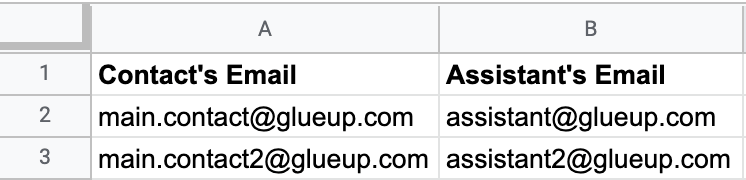
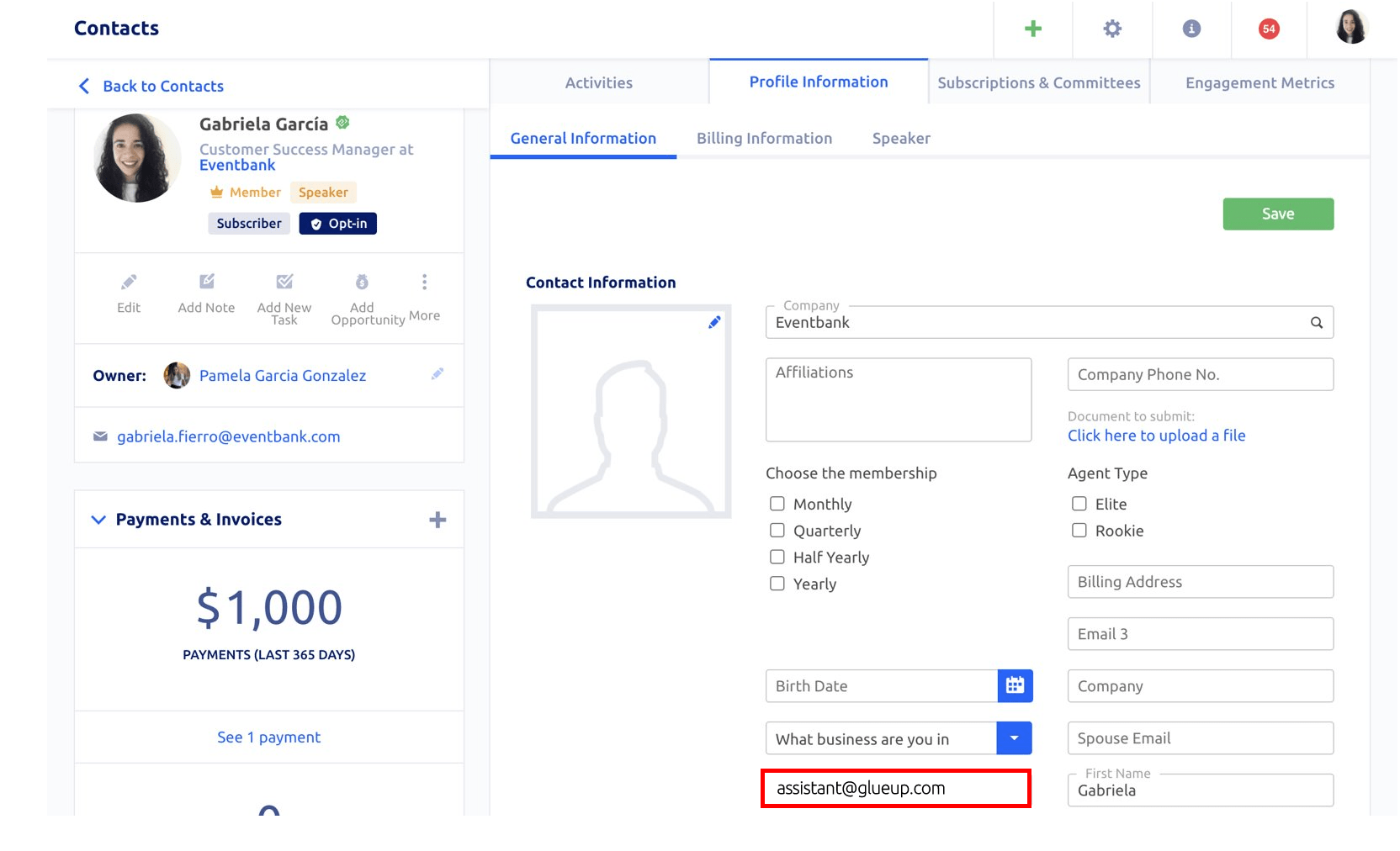
- Note: if you already had a field for assistant email, you might want to first export the contact form and remove your custom field, before you reimport the assistant email under the platform’s new Assistant Email field.
Step 03: Add the CC list and Assistant email to your Campaigns
- Create a Campaign and after after choosing the main recipients go to the settings tab.
- Under CC List add up to 5 e-mails too CC separated by commas.
- Check the CC to Assistant for each Recipient box. When you check the CC to assistant box, the email will be sent to both the main contact email and assistant email.
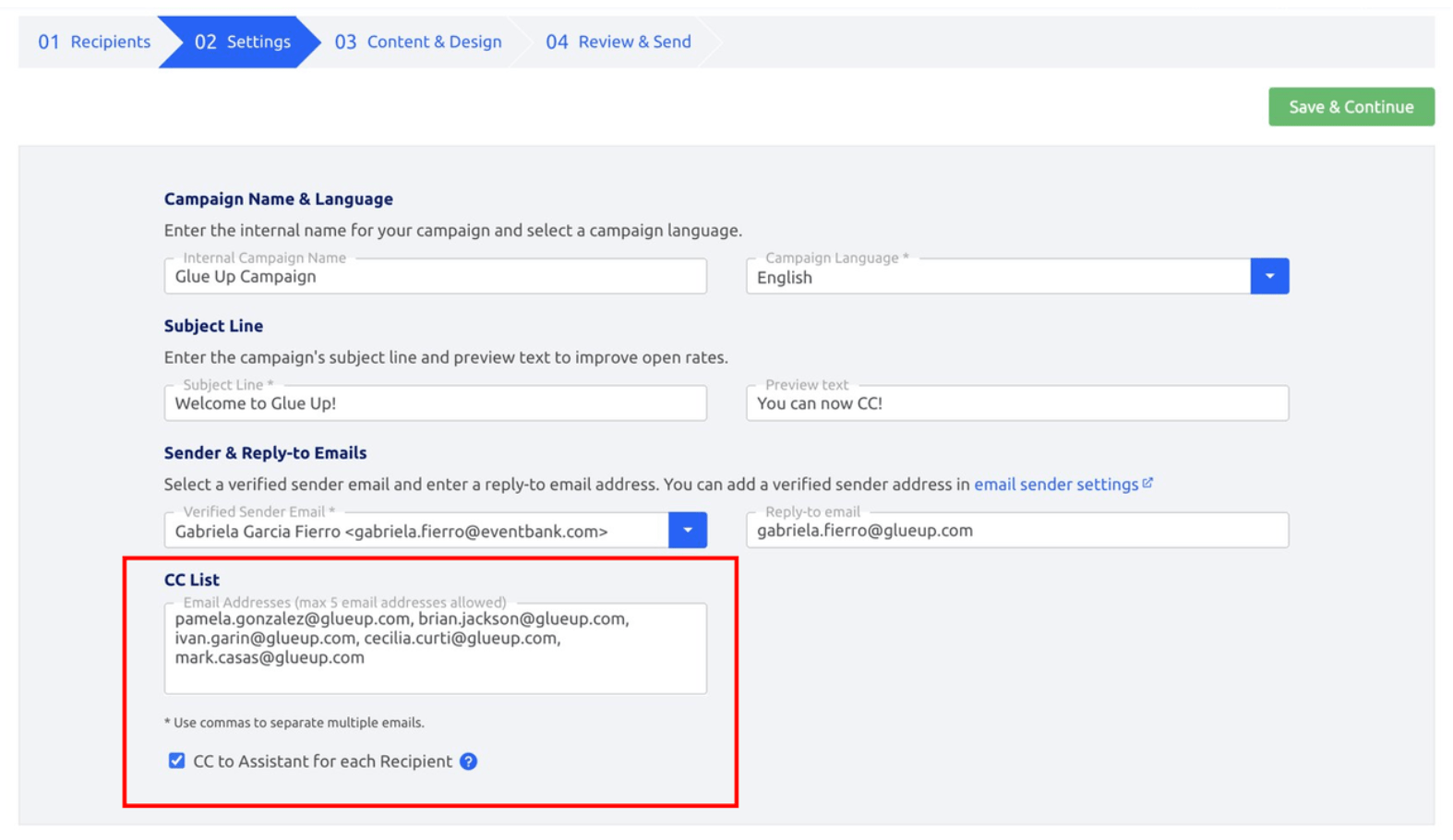
FAQs
- How many email address do we allow on the CC list?
A: 5 for the moment. - Will the email address in the CC list apply for the suppression rule and show up on the Suppression list?
A: It won’t show up on the Suppression lists (but your CS manager can check it from the back end) - Will Assistant Email be the default field on Contact form when creating a new org?
A: NO. - Do we need extra filed for every CRM contact as “Assistant email”? So when the contact is enabled the option, all email campaign will also send to the assistant email if the contact is on the recipient list.
A: YES. - Will “CC to email” added by admin count for email allowances?
A: YES. - Will “Assistant email” for each contact count for email allowances?
A: No. As we will regard it as 1 email. - Will the rule for “Duplicate contacts will be removed.” apply on “CC to” email?
A:Duplication rules will be implemented only on the “CC to” list but not on the “Assistant email”. - Will Email sent/Bounced rate/Click rate/Open rate showed on Campaign dashboard also apply on “CC to” email?
A:NO display, but you can ask your CS manager to check it for you. - If there are empty on the recipient list but email included in the “CC to”, do we still send the campaign?
A: No. There must have recipient which applies the current rules. - Which timeline activity should we included?
A: All new contacts added will have the updated timeline. Only for CC to email as Assistant email is only an optional field for Contact.
Ex: Profile created via sent Campaign on the “CC” to list. - If “CC to” & “Assistant email” has the same email address, what should we do?
A: Keep the “CC to”. - Should “CC to” filter unsubscribed contact?
A: NO.
